Windchill Attribute in Creo Elements/Direct Modeling anzeigen und bearbeiten
Wenn ein CAD-Dokument in Creo Elements/Direct Modeling geöffnet wird, werden sowohl die CAD-Daten als auch zusätzliche Windchill Attribute an die Anwendung gesendet. Die verfügbaren Windchill Attribute können in zwei Gruppen klassifiziert werden:
• Systemattribute
• Modelleigenschaften
Systemattribute sind immer verfügbar, während Modelleigenschaften zusätzliche Attribute sind, die für CAD-Dokumente auf dem Windchill Server konfiguriert werden.
Wenn Windchill Workgroup Manager zusammen mit Creo Elements/Direct Modeling ausgeführt wird, steht eine zusätzliche Windchill Ansicht im Creo Elements/Direct Modeling Struktur-Browser zur Verfügung, in der die Werte der Windchill Attribute angezeigt werden. Ein Beispiel ist in der folgenden Abbildung dargestellt.
| • Sie können in der Symbolleiste des Struktur-Browsers auf  klicken, um die Attribute anzuzeigen oder auszublenden. • Um entsprechende Attribute für das CAD-Dokument anzuzeigen, klicken Sie in der Symbolleiste des Struktur-Browsers auf das Symbol ganz rechts, und wählen Sie Windchill aus dem Menü. • Die Reihenfolge der Attributspalten im Struktur-Browser kann mit Ziehen-und-Ablegen geändert werden. |
Sie müssen die Details für diese Windchill Ansicht konfigurieren, um die Attributwerte anzuzeigen. Die Konfiguration wird in der Datei <Modeling Installationsverzeichnis>\personality\sd_customize\UWGM\uwgm_browser_views.lsp definiert; Sie können die Einstellungen entsprechend Ihren Anforderungen anpassen. Weitere Informationen finden Sie in der Creo Elements/Direct Modeling Hilfe unter "Browser-Ansichten".
| Insbesondere müssen Sie die Modellattribute hinzufügen, die in dieser Ansicht angezeigt werden sollen. Die Datei ugwm_browser_views.lsp enthält ausführlichere Informationen und Beispiele. Standardmäßig werden die in der vorherigen Abbildung dargestellten Modellattributspalten angezeigt. |
Die Windchill Ansicht stellt zudem einige Bearbeitungsfunktionen für Windchill Attribute bereit, für die jedoch die folgenden Einschränkungen gelten:
• Systemattribute können nicht in Creo Elements/Direct Modeling bearbeitet werden.
• Die Attribute "Dateiname", "Nummer" und "Name" eines neuen Modells können nur bearbeitet werden, wenn das Modell noch nicht im Workspace gespeichert wurde.
Modellattribute können bearbeitet werden, wenn die Anpassung das Bearbeiten der Strukturansichtsspalte aktiviert. Die Datei uwgm_browser_views.lsp stellt Beispiele zur Verfügung, wie die Bearbeitung für die verschiedenen Attributtypen aktiviert wird.
| Weitere Informationen zu Struktur-Browser-Symbolen finden Sie im Thema "Listensymbole" im Creo Elements/Direct Modeling Hilfe-Center. |
Attribute werden im Struktur-Browser, wie in der folgenden Abbildung angezeigt, bearbeitet. Wählen Sie das Attribut aus, und klicken Sie dann ein zweites Mal mit geringer Verzögerung auf die Tabellenzelle, um die Bearbeitung durchzuführen.
| Creo Elements/Direct Modeling prüft keine Beschränkungen, die den gültigen Attributwerten von Windchill auferlegt werden. Ungültige Werte können beim Hochladen oder Einchecken Fehler verursachen. |
| Die einer Creo Elements/Direct Annotation Zeichnung zugeordneten Attribute werden im Titelblock des Zeichnungsrahmens angezeigt. Einige Felder im Titelblock enthalten Informationen aus der Windchill Datenbank, während andere bearbeitet werden können. Sie können Textbezüge zuweisen, um die Titelblockfelder mit Attributen in der Windchill Datenbank zu verknüpfen. |
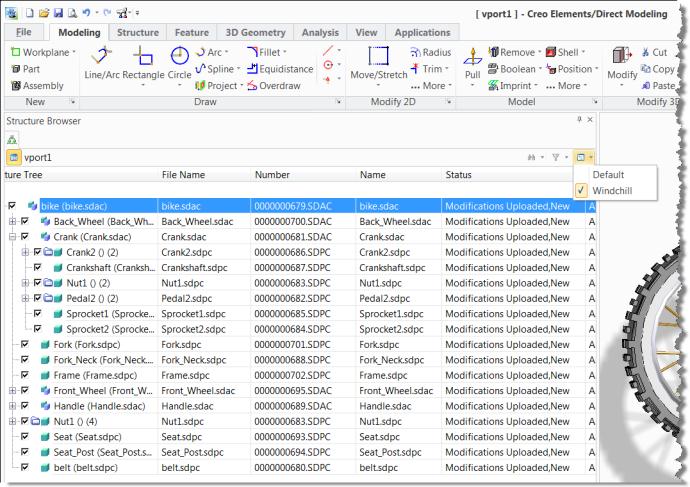
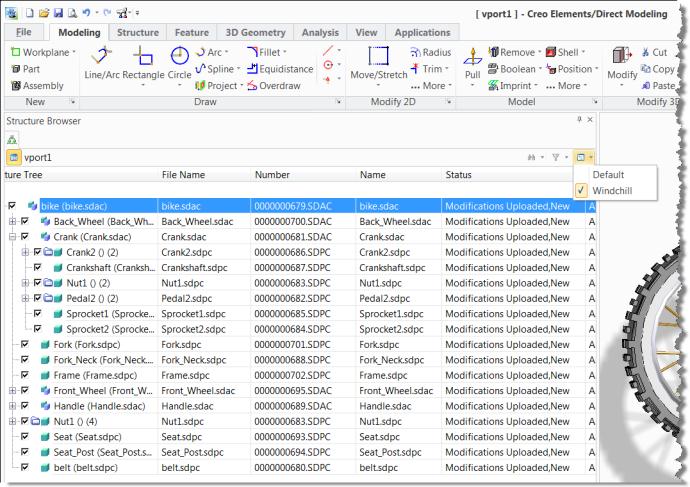
 klicken, um die Attribute anzuzeigen oder auszublenden.
klicken, um die Attribute anzuzeigen oder auszublenden.